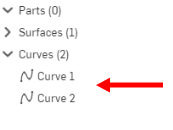투사된 곡선
투사된 곡선
![]()
![]()
![]()
두 스케치의 투사(두 개 스케치 옵션) 또는 면에 곡선 투사(곡선-면 옵션)에서 곡선을 생성합니다. 이 작업이 성공하기 위해서는 한 스케치로부터의 투사가 인접한 한 곡선의 다른 요소(스케치 또는 면)와 교차해야 합니다. 결과로 나타나는 투사된 곡선 피처가 피처 리스트에 나열되고, 곡선 자체는 곡선 목록에 나열됩니다. 최상의 결과를 얻으려면 곡선을 선택할 때 곡선 목록을 사용하십시오.
투사된 곡선 피처를 사용하면 두 스케치의 투사(두 스케치 옵션) 또는 면에서 곡선의 투사(면까지 곡선 옵션)로부터 곡선을 작성할 수 있습니다. 한 스케치로부터 투사는 이 작업이 성공하기 위해서 연속한 한 곡선에 있는 다른 투사(스케치 또는 면)과 교차해야 합니다. 툴바에서 투사된 곡선 피처를 클릭합니다. 첫 번째 스케치를 선택합니다. 대화상자에서 두 번째 스케치 필드를 클릭하고 두 번째 스케치를 선택합니다. 녹색 체크마크를 클릭합니다. 곡선이 곡선 목록에 나열됩니다.
두 번째 예에서, 툴바에서 투사된 곡선 피처를 클릭합니다. 대화상자에서 면까지 곡선을 선택합니다. 모서리를 선택합니다. 대상에 수직을 선택합니다. 대화상자에서 대상 필드를 클릭하고 대상 면을 선택합니다. 곡선이 대상에 수직하는 대상 면에 투사됩니다. 또는 방향을 선택합니다. 대화상자에서 방향 필드를 클릭합니다. 방향에 사용되는 요소를 선택합니다. 그런 다음, 대상을 선택합니다. 녹색 체크마크를 클릭합니다. 곡선이 곡선 목록에 나열됩니다.
그래픽 영역에 평행하지 않은 두 개의 스케치 곡선이 있을 때:
-
 을(를) 클릭합니다.
을(를) 클릭합니다. 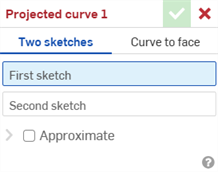
- 두 개 스케치 옵션을 선택합니다.
- 첫 번째 스케치 필드에 초점을 맞추고, 첫 번째 스케치를 선택합니다(모델 또는 피처 리스트에서).
- 두 번째 스케치 필드에 초점을 맞추고, 두 번째 스케치를 선택합니다(모델 또는 피처 리스트에서).
-
복잡한 곡선의 근사치를 다시 계산하여 더 단순한 곡선을 만들 수 있습니다. 곡선의근사치를 다시 계산할 수 있는 옵션을 열려면 근사치를 선택합니다.원래 곡선은 주황색으로 표시되고 근사된 새 곡선은 자홍색으로 표시됩니다.
- 목표 각도 - 선택한 곡선의 목표 곡선 각도를 입력합니다.
- 최대 제어점 - 선택한 곡선에 허용되는 최대 제어점 수를 입력합니다.
- 허용오차 - 선택한 곡선의 허용오차(길이 측정값) 공차 값을 입력합니다.
- 시작 도함수 유지 - 선택한 곡선의 시작 부분에 탄젠트를 유지하려면 선택합니다.
- 끝 도함수 유지 - 선택한 원곡선의 끝에 탄젠트를 유지하도록 선택합니다.
- 편차 표시 - 원래 곡선과 근사치를 다시 계산한 곡선 간의 최대 편차를 보려면 확인하십시오.
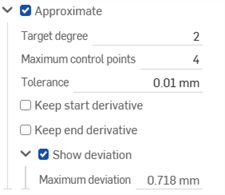
-
 을 클릭하여 수락합니다.
을 클릭하여 수락합니다.
곡선과 관련된 피처를 표시하거나 숨길 수 없습니다. 대신 곡선 목록에서 보이기/숨기기 기능을 사용하십시오.
첫 번째 스케치가 선택됩니다.

두 번째 스케치가 선택되고 결과 곡선이 나타납니다.
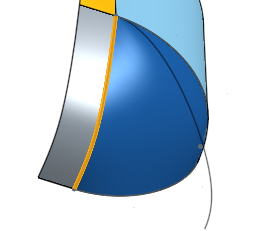
곡선이 곡선 아래의 파트 목록에 나열됩니다.
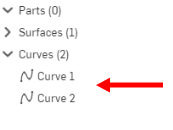
그래픽 상자의 곡선과 면에서:
-
 을(를) 클릭합니다.
을(를) 클릭합니다. 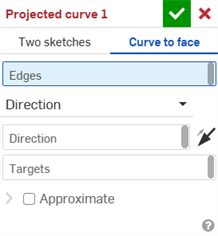
- 곡선-면 옵션을 선택합니다.
- 모서리 필드에 초점을 맞춘 상태에서 면에 투사할 모서리/곡선을 선택합니다(여러 항목 선택 가능).
- 투사의 원근을 선택합니다.
- 대상에 수직 - 대상에 수직하는 대상 면에 곡선(들)을 투사합니다.
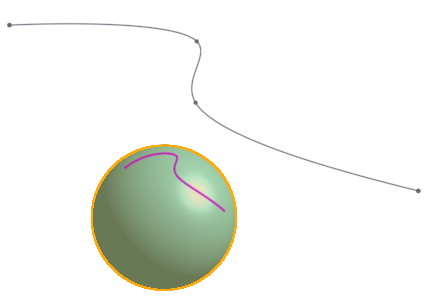
- 방향 - 곡선(들)을 투사할 방향을 나타내는 곡선 또는 모서리를 선택합니다.
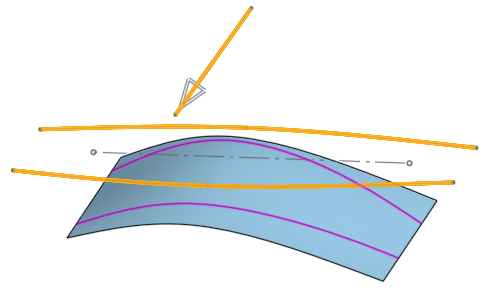
- 대상에 수직 - 대상에 수직하는 대상 면에 곡선(들)을 투사합니다.
- 대상 필드에 초점을 맞춘 상태에서 선택한 곡선을 투사할 면(또는 면들)을 선택합니다.
-
복잡한 곡선의 근사치를 다시 계산하여 더 단순한 곡선을 만들 수 있습니다. 곡선의근사치를 다시 계산할 수 있는 옵션을 열려면 근사치를 선택합니다.원래 곡선은 주황색으로 표시되고 근사된 새 곡선은 자홍색으로 표시됩니다.
- 목표 각도 - 선택한 곡선의 목표 곡선 각도를 입력합니다.
- 최대 제어점 - 선택한 곡선에 허용되는 최대 제어점 수를 입력합니다.
- 허용오차 - 선택한 곡선의 허용오차(길이 측정값) 공차 값을 입력합니다.
- 시작 도함수 유지 - 선택한 곡선의 시작 부분에 탄젠트를 유지하려면 선택합니다.
- 끝 도함수 유지 - 선택한 원곡선의 끝에 탄젠트를 유지하도록 선택합니다.
- 편차 표시 - 원래 곡선과 근사치를 다시 계산한 곡선 간의 최대 편차를 보려면 확인하십시오.
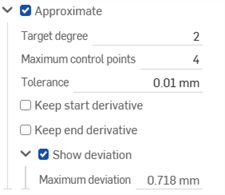
-
 을 클릭하여 수락합니다.
을 클릭하여 수락합니다.
곡선과 관련된 피처를 표시하거나 숨길 수 없습니다. 대신 파트 목록에서 보이기/숨기기 기능을 사용하십시오.
곡선은 표면 처리 도구 외에도 표면의 기본 구성 요소를 만드는 데 사용됩니다.
여기에는 커브 피처 툴 컬렉션이 나열되어 있습니다.이 목록은 전체 목록이 아닙니다. 곡선을 조작할 때 추가 피처 도구를 사용할 수 있습니다.
- 스케치 도구 - 선, 모서리 직사각형, 중심점 직사각형, 중심점 원, 3점 원, 접선 호, 3점 호, 스플라인, 점 및 Part Studio에서 스케치를 작성하는 데 사용되는 구성 등과 같은 스케치 툴바의 도구입니다.
-
 나선 - 원추형 또는 원통형 면, 메이트 커넥터의 단일 축 또는 z축 또는 원형 모서리를 사용하여 나선을 생성합니다.
나선 - 원추형 또는 원통형 면, 메이트 커넥터의 단일 축 또는 z축 또는 원형 모서리를 사용하여 나선을 생성합니다. -
 3D 맞춤 스플라인 - 일련의 정점을 통해 3D 맞춤 스플라인을 작성합니다. 곡선을 생성합니다. 이 곡선은 파트 목록의 곡선 아래에 나열됩니다.
3D 맞춤 스플라인 - 일련의 정점을 통해 3D 맞춤 스플라인을 작성합니다. 곡선을 생성합니다. 이 곡선은 파트 목록의 곡선 아래에 나열됩니다. -
 투영된 곡선 - 두 스케치를 투영하여(두 스케치 옵션) 또는 면에 곡선을 투영(곡선과 면 사이 옵션)하여 곡선을 생성합니다.
투영된 곡선 - 두 스케치를 투영하여(두 스케치 옵션) 또는 면에 곡선을 투영(곡선과 면 사이 옵션)하여 곡선을 생성합니다. -
 브리징 커브 - 두 점, 꼭지점 또는 메이트 커넥터를 연결하는 곡선을 만듭니다. 결과 곡선은 피처 리스트과 파트 목록에 나열됩니다.
브리징 커브 - 두 점, 꼭지점 또는 메이트 커넥터를 연결하는 곡선을 만듭니다. 결과 곡선은 피처 리스트과 파트 목록에 나열됩니다. -
 복합 곡선 - 여러 모서리를 하나의 곡선으로 표시합니다. 인접한 모서리, 스케치 요소 및 기타 곡선을 여러 개 선택합니다. 인접하지 않은 모서리를 선택하면 커브가 여러 개 생성될 수 있습니다. 각 커브에 대한 선택은 해당 버텍스에서 만나야 합니다. (곡선은 파트 > 곡선 목록에 나열됩니다.)
복합 곡선 - 여러 모서리를 하나의 곡선으로 표시합니다. 인접한 모서리, 스케치 요소 및 기타 곡선을 여러 개 선택합니다. 인접하지 않은 모서리를 선택하면 커브가 여러 개 생성될 수 있습니다. 각 커브에 대한 선택은 해당 버텍스에서 만나야 합니다. (곡선은 파트 > 곡선 목록에 나열됩니다.) -
 교차 곡선 - 두 개 이상의 표면 또는 면이 교차하는 지점에 곡선을 생성합니다. 선택 항목이 교차해야 합니다.
교차 곡선 - 두 개 이상의 표면 또는 면이 교차하는 지점에 곡선을 생성합니다. 선택 항목이 교차해야 합니다. -
 커브 자르기 - 거리나 경계 요소까지 커브를 자르거나 연장합니다.
커브 자르기 - 거리나 경계 요소까지 커브를 자르거나 연장합니다. -
 등경사선 - 경사면에 등경사선을 생성합니다. 등경사선은 면의 참조 정의에 비해 일정한 경사가 있는 위치의 면을 따라 이어집니다. 결과 등경사선은 피처 리스트과 파트 목록에 나열됩니다.
등경사선 - 경사면에 등경사선을 생성합니다. 등경사선은 면의 참조 정의에 비해 일정한 경사가 있는 위치의 면을 따라 이어집니다. 결과 등경사선은 피처 리스트과 파트 목록에 나열됩니다. -
 오프셋 커브 - 주변 면의 모서리를 오프셋하여 새 커브를 생성, 확장 및/또는 분할합니다.
오프셋 커브 - 주변 면의 모서리를 오프셋하여 새 커브를 생성, 확장 및/또는 분할합니다. -
 아이소파라메트릭 커브 - 면이나 표면을 따라 U 또는 V 방향으로 이어지는 부드러운 곡선을 만듭니다.
아이소파라메트릭 커브 - 면이나 표면을 따라 U 또는 V 방향으로 이어지는 부드러운 곡선을 만듭니다. -
 곡선 편집 - 스케치 요소나 곡선을 선택하여 기존 곡선을 편집하여 단순화된 근사치를 적용하고, 차수를 높이고, 제어 곡선 꼭지점을 재배치하거나, 2D 평면으로 평면화합니다.
곡선 편집 - 스케치 요소나 곡선을 선택하여 기존 곡선을 편집하여 단순화된 근사치를 적용하고, 차수를 높이고, 제어 곡선 꼭지점을 재배치하거나, 2D 평면으로 평면화합니다. -
 라우팅 곡선 - 3D 공간(라우팅 경로)에서 하나 이상의 평면을 가로지르는 다중점 곡선을 만듭니다. 이는 고급 표면 처리를 위한 파이프 라우팅, 와이어링 및 NURBS 곡선을 작성하는 데 유용합니다.
라우팅 곡선 - 3D 공간(라우팅 경로)에서 하나 이상의 평면을 가로지르는 다중점 곡선을 만듭니다. 이는 고급 표면 처리를 위한 파이프 라우팅, 와이어링 및 NURBS 곡선을 작성하는 데 유용합니다.
두 스케치의 투사(두 개 스케치 옵션) 또는 면에 곡선 투사(곡선-면 옵션)에서 곡선을 생성합니다. 이 작업이 성공하기 위해서는 한 스케치로부터의 투사가 인접한 한 곡선의 다른 요소(스케치 또는 면)와 교차해야 합니다. 결과로 나타나는 투사된 곡선 피처가 피처 리스트에 나열되고, 곡선 자체는 곡선 목록에 나열됩니다. 최상의 결과를 얻으려면 곡선을 선택할 때 곡선 목록을 사용하십시오.
그래픽 영역에 평행하지 않은 두 개의 스케치 곡선이 있을 때:
- 투사된 곡선 도구 아이콘(
 )을 탭합니다.
)을 탭합니다. 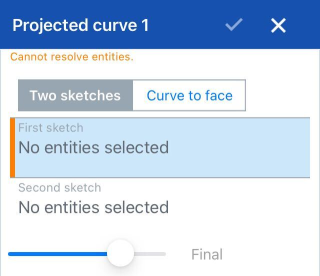
- 두 개 스케치 옵션을 선택합니다.
- 첫 번째 스케치를 선택합니다.
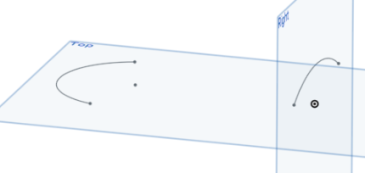
- 두 번째 스케치를 선택합니다.
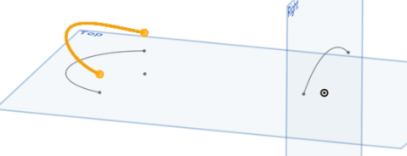
- 체크마크를 탭합니다.
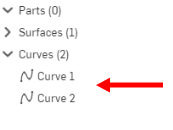
그래픽 상자의 곡선과 면에서:
- 투사된 곡선 도구 아이콘(
 )을 탭합니다.
)을 탭합니다. 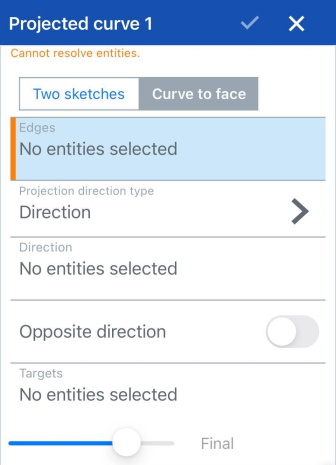
- 곡선-면 옵션을 선택합니다.
- 모서리 필드에 초점을 맞춘 상태에서 면에 투사할 모서리/곡선을 선택합니다(여러 항목 선택 가능).
- 투사의 원근을 선택합니다.
- 대상에 수직 - 대상에 수직하는 대상 면에 곡선(들)을 투사합니다.
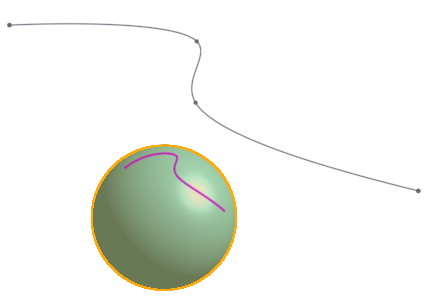
- 방향 - 곡선(들)을 투사할 방향을 나타내는 곡선 또는 모서리를 선택합니다.
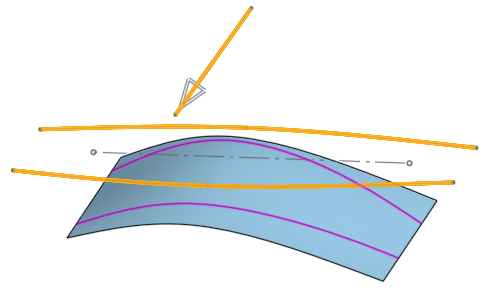
- 대상에 수직 - 대상에 수직하는 대상 면에 곡선(들)을 투사합니다.
- 대상 필드에 초점을 맞춘 상태에서 선택한 곡선을 투사할 면(또는 면들)을 선택합니다.
- 체크표시를 탭하여 수락합니다.
곡선과 관련된 피처를 표시하거나 숨길 수 없습니다. 대신 파트 목록에서 보이기/숨기기 기능을 사용하십시오.
두 스케치의 투사(두 개 스케치 옵션) 또는 면에 곡선 투사(곡선-면 옵션)에서 곡선을 생성합니다. 이 작업이 성공하기 위해서는 한 스케치로부터의 투사가 인접한 한 곡선의 다른 요소(스케치 또는 면)와 교차해야 합니다. 결과로 나타나는 투사된 곡선 피처가 피처 리스트에 나열되고, 곡선 자체는 곡선 목록에 나열됩니다. 최상의 결과를 얻으려면 곡선을 선택할 때 곡선 목록을 사용하십시오.
그래픽 영역에 평행하지 않은 두 개의 스케치 곡선이 있을 때:
- 투사 곡선 도구를 탭합니다.

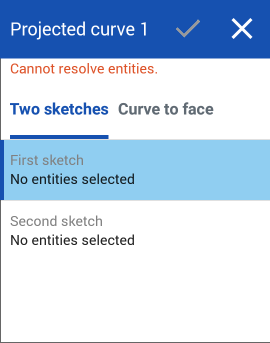
- 첫 번째 스케치를 선택합니다.
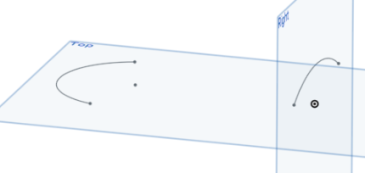
- 두 번째 스케치를 선택합니다.
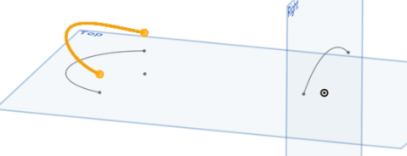
- 체크마크를 탭합니다.
곡선과 관련된 피처를 표시하거나 숨길 수 없습니다. 대신 파트 목록에서 보이기/숨기기 기능을 사용하십시오.
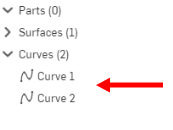
그래픽 상자의 곡선과 면에서:
-
 을(를) 클릭합니다.
을(를) 클릭합니다. 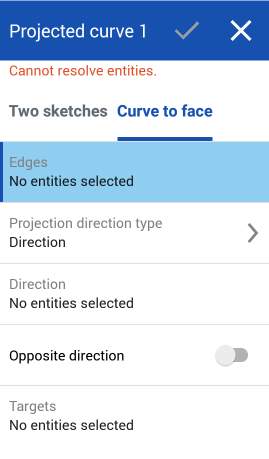
- 곡선-면 옵션을 선택합니다.
- 모서리 필드에 초점을 맞춘 상태에서 면에 투사할 모서리/곡선을 선택합니다(여러 항목 선택 가능).
- 투사의 원근을 선택합니다.
- 대상에 수직 - 대상에 수직하는 대상 면에 곡선(들)을 투사합니다.
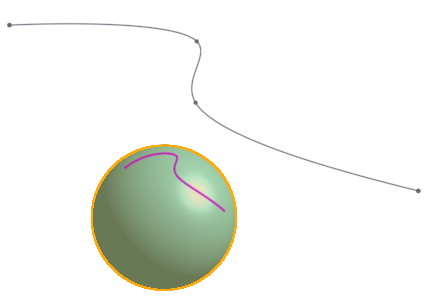
- 방향 - 곡선(들)을 투사할 방향을 나타내는 곡선 또는 모서리를 선택합니다.
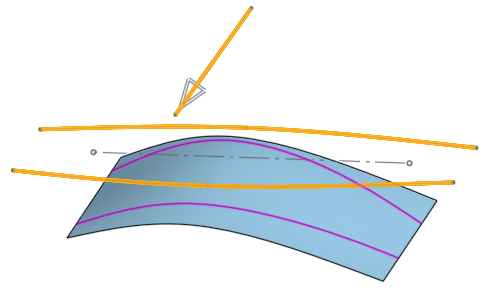
- 대상에 수직 - 대상에 수직하는 대상 면에 곡선(들)을 투사합니다.
- 대상 필드에 초점을 맞춘 상태에서 선택한 곡선을 투사할 면(또는 면들)을 선택합니다.
- 체크표시를 탭하여 수락합니다.
곡선과 관련된 피처를 표시하거나 숨길 수 없습니다. 대신 파트 목록에서 보이기/숨기기 기능을 사용하십시오.